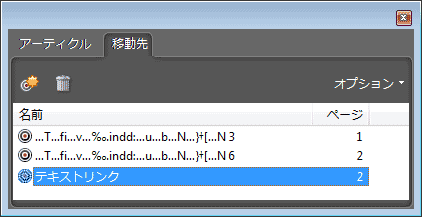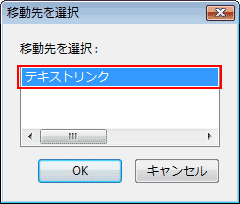問題点 (Issue)
Adobe InDesign CS3 から書き出した PDF ファイルで、文書内のブックマークへのリンクが動作しません。
詳細 (Detail)
- リンク元にボタンを使用して、ドキュメント内のアンカー(ブックマーク)に移動しています。
- 全角文字のテキストをブックマークに設定しています。
- 書き出した PDF ファイルのファイル名に全角文字を使用しています。
解決方法 (Solutions)
この問題を解決するには、以下の A. または B. のいずれかの操作を行います。
A. リンク先のテキストや、書き出すファイルのファイル名に半角文字(1 バイト文字)のみを使用します。
半角文字のテキストのみをブックマークに設定し、書き出す PDF ファイルのファイル名に半角文字のみを使用することで問題を回避することができます。
B. Acrobat 上でハイパーリンクを設定します。
コンピュータに Adobe Acrobat がインストールされている場合は、書き出した PDF ファイルを開き、移動先の設定を行うことでページ内のテキストにリンクを設定することができます。
以下の操作を行います。